Klausimas
Problema: kaip išspręsti jūsų kompiuteryje kilo problema ir jį reikia paleisti iš naujo?
Sveiki. Susidūriau su „Blue Screen of Death“ problema. Ekrane pasirodo pranešimas „Jūsų kompiuteris susidūrė su problema ir jį reikia paleisti iš naujo“, ir aš nežinau, ką turėčiau daryti. Kompiuteris nereaguoja, o sistema automatiškai paleidžiama iš naujo, bet po to vėl užšąla. Iš naujo paleidau „Windows“ naudodamas maitinimo mygtuką ir vėl patyriau klaidą. Ką galite pasiūlyti?
Išspręstas atsakymas
Mėlynasis mirties ekranas „Jūsų kompiuteris susidūrė su problema ir jį reikia paleisti iš naujo“ yra klaida, kuri gana dažnai pasirodo įvairiuose „Windows“ įrenginiuose. Pats mėlynas ekranas rodo, kad tai yra mirtina sistemos klaida ir kad OS pasiekė tašką, kai įrenginys negali tinkamai veikti dėl problemos.[1] Laimei, ją taip pat galima išspręsti naudojant standartinius metodus, tačiau viskas priklauso nuo konkrečios priežasties, kodėl klaida atsiranda.
Kai kompiuteris susiduria su tokia problema, kaip „Kompiuteryje kilo problema ir jį reikia paleisti iš naujo“, tai reiškia, kad pats įrenginys bando užkirsti kelią esminei žalai sustabdydamas operacijas. Turite imtis veiksmų, kad išspręstumėte problemą, kad būtų išvengta žalos arba bent jau ją sumažintumėte.
Galima tokio tipo sistemos pranešimų priežastis yra konkreti klaida, bet be konkretaus kodą, sunku nustatyti, kaip „Jūsų kompiuteryje iškilo problema ir jį reikia paleisti iš naujo“ galima išspręsti BSOD. Tai gali būti susiję su atminties problemomis, sugadintais failais, tvarkyklėmis ar net kenkėjiškų programų infekcija[2] arba viruso pažeidimas.
Turėtumėte patikrinti tuos sistemos failus, pabandyti atnaujinti tvarkykles, Windows OS,[3] ir taikykite kitus metodus, kad sužinotumėte, kuri technika veikia geriausiai, kad nustatytų jūsų nusivylimo priežastį. Jei norite juos susiaurinti iki šių veiksnių, gali atsirasti klaida:
- Registro pakeitimai;
- Sugadinti sistemos failai;
- Probleminis vairuotojas;
- Viruso / kenkėjiškų programų infekcija;
- Atsipalaidavęs standžiojo disko jungtis;
- Netinkamas sistemos išjungimas.
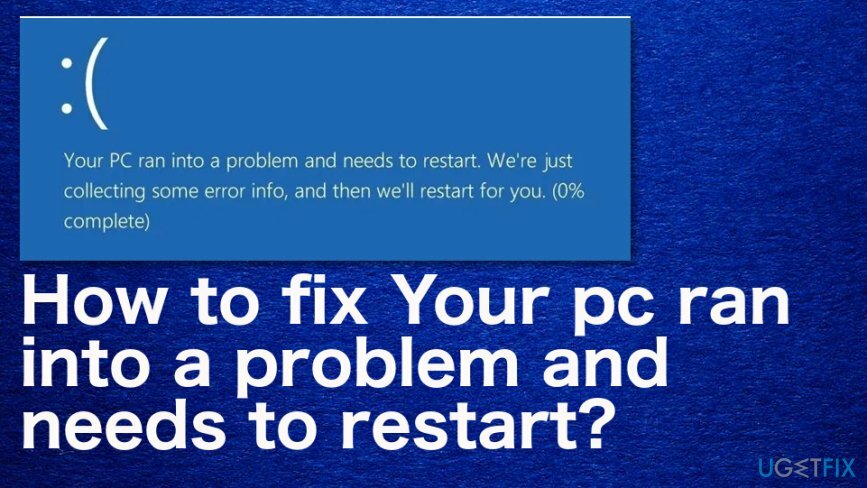
Kaip pataisyti Kompiuteryje kilo problema ir jį reikia paleisti iš naujo
Norėdami taisyti sugadintą sistemą, turite įsigyti licencijuotą versiją Reimage Reimage.
„Kompiuteryje kilo problema ir jį reikia paleisti iš naujo“ yra ekranas, kuriame gali būti rodomi kiti pranešimai arba klaidų kodai, siekiant nustatyti konkrečią problemą. Pirmasis žingsnis šioje kelionėje ieškant geriausio sprendimo turėtų būti sistemos nuskaitymas naudojant Reimage„Mac“ skalbimo mašina X9 kuris turėtų rodyti jums įtartinas programas ar net sugadintus failus. Tada galite pasikliauti toliau išvardytais metodais ir galbūt išspręsti su šiuo BSOD susijusią problemą. Išbandykite bent kelis sprendimus.
Paleiskite į saugųjį režimą ir paleiskite įprastai, kad išspręstumėte problemą „Kilo problema ir jį reikia paleisti iš naujo“.
Norėdami taisyti sugadintą sistemą, turite įsigyti licencijuotą versiją Reimage Reimage.
- Eiti į Pradėti ir tada Nustatymai.
- Rasti Atnaujinimas ir sauga ir Atsigavimas variantas.
- Eiti į Išplėstinis paleidimas ir pasirinkti Paleiskite iš naujo dabar.
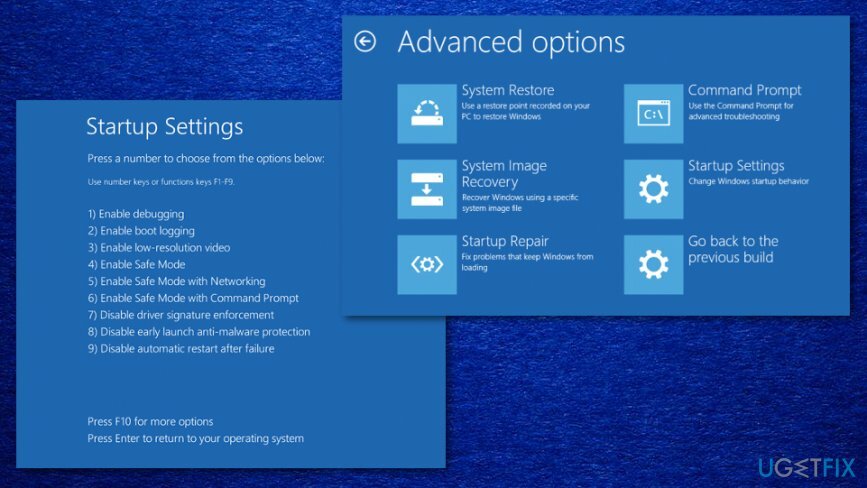
- Po to eikite į Trikčių šalinimas ir Išplėstiniai nustatymai.
- Vėl prie Paleisties nustatymai ir Perkrauti.
- Galite pasirinkti Safe Mode parinktis ant Paleisties nustatymai langą ir iš naujo paleiskite mašiną.
Patikrinkite diską
Norėdami taisyti sugadintą sistemą, turite įsigyti licencijuotą versiją Reimage Reimage.
- Eiti į Šis kompiuteris ir dešiniuoju pelės mygtuku spustelėkite važiuojant pasirinkti Savybės.
- Tada suraskite Įrankiai ir Patikrinti, rasti a Nuskaitymo diskas variantas.
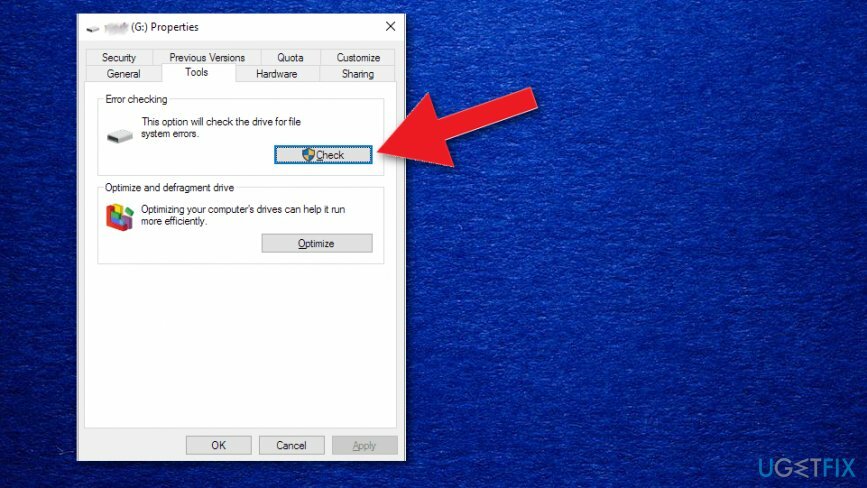
Patikrinkite sistemos prisijungimo įvykių peržiūros programą, kad išspręstumėte Kompiuteryje kilo problema ir jį reikia paleisti iš naujo
Norėdami taisyti sugadintą sistemą, turite įsigyti licencijuotą versiją Reimage Reimage.
- Rasti Įvykių peržiūros priemonė per Pradėti.
- Dešiniuoju pelės mygtuku spustelėkite programą ir pasirinkite Paleisti kaip administratorius.
- Išplėskite „Windows“ žurnalai ir pasirinkti Sistema.
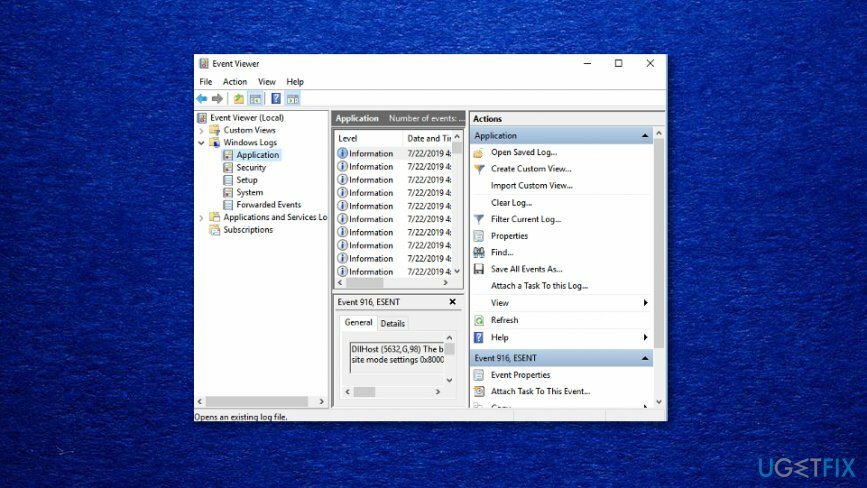
- Patikrinkite, ar nėra klaidų, ir ištaisykite jas pagal informaciją.
Pakeiskite „Memory Dump“ nustatymus
Norėdami taisyti sugadintą sistemą, turite įsigyti licencijuotą versiją Reimage Reimage.
- Paspauskite „Windows“ klavišas + S ir įveskite pažangi sistema.
- Tada pasirinkite Peržiūrėkite išplėstinius sistemos nustatymus nuo rezultatų.
- Pasirinkite Išplėstinė viduje konors Savybės langu ir po Paleidimo atkūrimo tema spustelėkite Nustatymai.
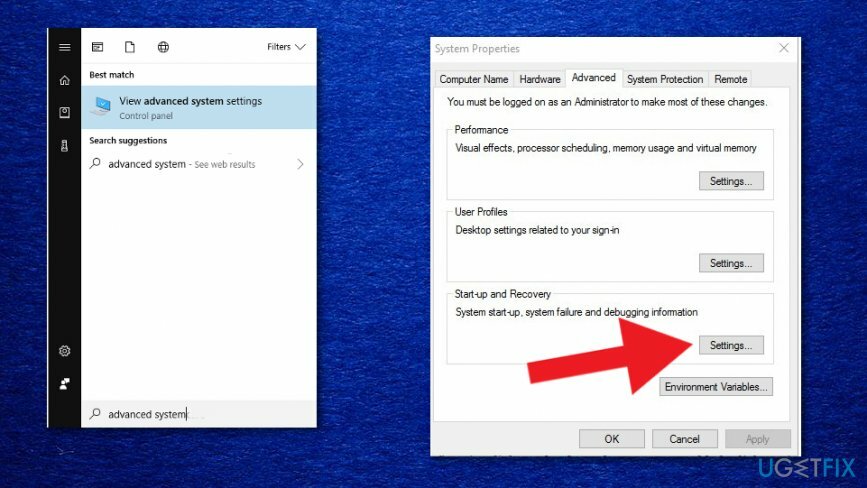
- Pagal Sistemos gedimas parinktį, atžymėkite laukelį šalia Automatiškai paleisti iš naujo.
- Spustelėkite išskleidžiamąjį meniu ir dar kartą spustelėkite kairįjį pelės klavišą Visiškas atminties iškrovimas variantas.
- Išsaugokite pakeitimus ir iš naujo paleiskite įrenginį
Atlikite sistemos atkūrimą, kad ištaisytumėte klaidą „Kilo problema ir jį reikia paleisti iš naujo“.
Norėdami taisyti sugadintą sistemą, turite įsigyti licencijuotą versiją Reimage Reimage.
- Paspauskite Windows + S dar kartą ir įveskite sistemos atkūrimą.
- Pasirinkite Sukurkite atkūrimo tašką.
- Kada Sistemos ypatybės atsidarys langas, spustelėkite Sistemos atkūrimo mygtuką.
- Tęskite procesą spustelėdami Kitas.
- Pasirinkite tašką ir atlikite apdorojimo veiksmus.
Automatiškai ištaisykite klaidas
ugetfix.com komanda stengiasi padaryti viską, kad padėtų vartotojams rasti geriausius sprendimus, kaip pašalinti klaidas. Jei nenorite kovoti su rankinio taisymo būdais, naudokite automatinę programinę įrangą. Visi rekomenduojami produktai buvo išbandyti ir patvirtinti mūsų profesionalų. Įrankiai, kuriuos galite naudoti klaidą ištaisyti, išvardyti toliau:
Pasiūlyti
daryk tai dabar!
Atsisiųskite „Fix“.Laimė
Garantija
daryk tai dabar!
Atsisiųskite „Fix“.Laimė
Garantija
Jei nepavyko ištaisyti klaidos naudojant Reimage, kreipkitės pagalbos į mūsų palaikymo komandą. Praneškite mums visą informaciją, kurią, jūsų manymu, turėtume žinoti apie jūsų problemą.
Šiame patentuotame taisymo procese naudojama 25 milijonų komponentų duomenų bazė, kuri gali pakeisti bet kokį pažeistą ar trūkstamą failą vartotojo kompiuteryje.
Norėdami taisyti sugadintą sistemą, turite įsigyti licencijuotą versiją Reimage kenkėjiškų programų pašalinimo įrankis.

Neleiskite svetainėms, IPT ir kitoms šalims jūsų sekti
Norėdami likti visiškai anonimiški ir užkirsti kelią IPT ir valdžia nuo šnipinėjimo ant jūsų, turėtumėte įdarbinti Privati interneto prieiga VPN. Tai leis jums prisijungti prie interneto, būdami visiškai anonimiški, šifruodami visą informaciją, užkirs kelią stebėjimo priemonėms, skelbimams ir kenkėjiškam turiniui. Svarbiausia, kad sustabdysite neteisėtą sekimo veiklą, kurią NSA ir kitos vyriausybinės institucijos vykdo už jūsų nugaros.
Greitai atkurkite prarastus failus
Bet kuriuo metu naudojantis kompiuteriu gali nutikti nenumatytų aplinkybių: jis gali išsijungti dėl elektros energijos tiekimo nutraukimo, a Gali atsirasti mėlynas mirties ekranas (BSoD) arba atsitiktiniai „Windows“ naujinimai gali atsirasti kompiuteryje, kai išvykote keliems minučių. Dėl to gali būti prarasti mokykliniai darbai, svarbūs dokumentai ir kiti duomenys. Į atsigauti prarastus failus galite naudoti Data Recovery Pro – ji ieško failų, kurie vis dar yra standžiajame diske, kopijų ir greitai jas nuskaito.